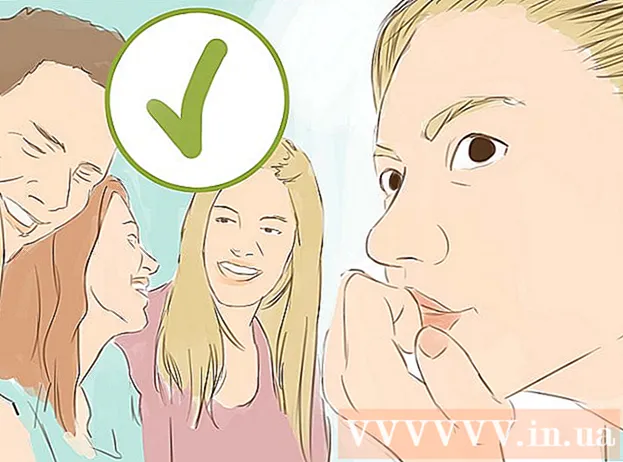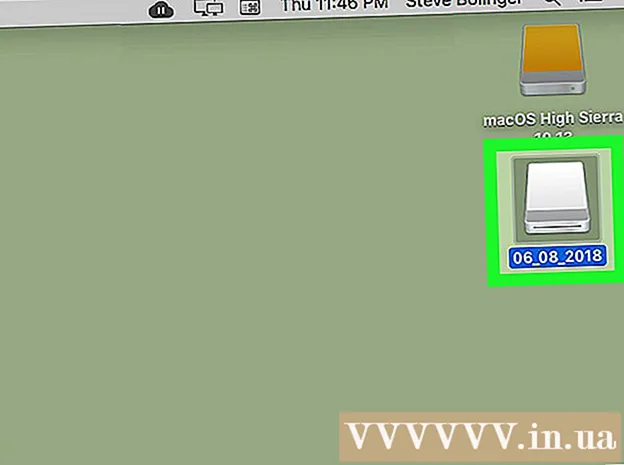நூலாசிரியர்:
Morris Wright
உருவாக்கிய தேதி:
28 ஏப்ரல் 2021
புதுப்பிப்பு தேதி:
1 ஜூலை 2024
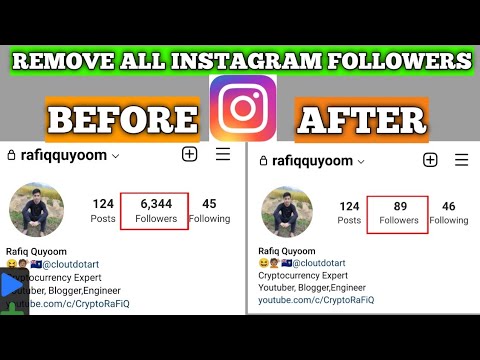
உள்ளடக்கம்
- அடியெடுத்து வைக்க
- 2 இன் பகுதி 1: பின்தொடர்பவர்களைத் தடு
- பகுதி 2 இன் 2: உங்கள் கணக்கை தனிப்பட்டதாக்குதல்
- உதவிக்குறிப்புகள்
- எச்சரிக்கைகள்
இன்ஸ்டாகிராமில் ஒரு ஊடுருவும் குடும்ப உறுப்பினர் அல்லது பூனை பைத்தியம் நண்பரால் நீங்கள் தொந்தரவு செய்யப்பட்டால், உங்கள் கணக்கைப் பார்ப்பதிலிருந்து அவரை அல்லது அவளைத் தடுக்க முடியும் என்பதை அறிந்து நீங்கள் மகிழ்ச்சியடைவீர்கள். பாரம்பரிய வழியைப் பின்தொடர்பவர்களை நீங்கள் "நீக்க" முடியாது, ஆனால் நீங்கள் அவர்களைத் தடுக்கலாம், இதனால் அவர்கள் உங்கள் சுயவிவரத்தைக் காண முடியாது. புதிய தேவையற்ற பின்தொடர்பவர்களைத் தடுக்க உங்கள் கணக்கைத் தனிப்பட்டதாக்கவும் நீங்கள் தேர்வு செய்யலாம்.
அடியெடுத்து வைக்க
2 இன் பகுதி 1: பின்தொடர்பவர்களைத் தடு
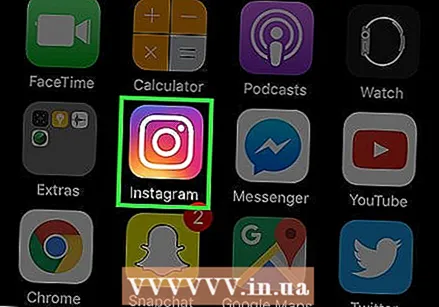 Instagram ஐத் திறக்க Instagram பயன்பாட்டைத் தட்டவும். நீங்கள் கணினியைப் பயன்படுத்துகிறீர்கள் என்றால், இன்ஸ்டாகிராம் வலைத்தளத்திற்குச் செல்லவும்.
Instagram ஐத் திறக்க Instagram பயன்பாட்டைத் தட்டவும். நீங்கள் கணினியைப் பயன்படுத்துகிறீர்கள் என்றால், இன்ஸ்டாகிராம் வலைத்தளத்திற்குச் செல்லவும். - நீங்கள் ஏற்கனவே அவ்வாறு செய்யவில்லை எனில், உங்கள் இன்ஸ்டாகிராம் கணக்கு தகவலுடன் உள்நுழைய வேண்டும்.
 உங்கள் சுயவிவர பக்கத்திற்குச் செல்லவும். இதைச் செய்ய, ஒரு நபரின் ஐகானைத் தட்டவும் அல்லது கிளிக் செய்யவும். நீங்கள் ஸ்மார்ட்போனைப் பயன்படுத்துகிறீர்கள் என்றால், திரையின் கீழ் வலது மூலையில் இந்த ஐகானைக் காணலாம்.
உங்கள் சுயவிவர பக்கத்திற்குச் செல்லவும். இதைச் செய்ய, ஒரு நபரின் ஐகானைத் தட்டவும் அல்லது கிளிக் செய்யவும். நீங்கள் ஸ்மார்ட்போனைப் பயன்படுத்துகிறீர்கள் என்றால், திரையின் கீழ் வலது மூலையில் இந்த ஐகானைக் காணலாம். - ஒரு கணினியில் இந்த ஐகானை திரையின் மேல் வலது மூலையில் காணலாம்.
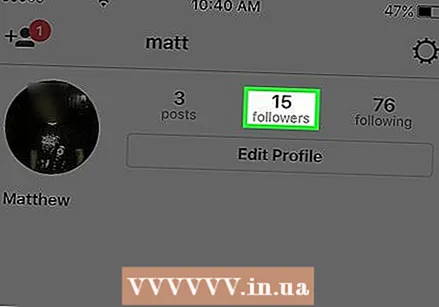 "பின்தொடர்பவர்கள்" விருப்பத்தைத் தட்டவும் அல்லது கிளிக் செய்யவும். உங்கள் சுயவிவரப் படத்தின் வலதுபுறத்தில் இந்த விருப்பத்தை நீங்கள் கண்டுபிடிக்க முடியும்.
"பின்தொடர்பவர்கள்" விருப்பத்தைத் தட்டவும் அல்லது கிளிக் செய்யவும். உங்கள் சுயவிவரப் படத்தின் வலதுபுறத்தில் இந்த விருப்பத்தை நீங்கள் கண்டுபிடிக்க முடியும். 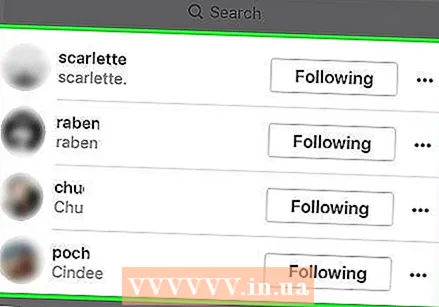 உங்களைப் பின்தொடர்பவர்களின் பட்டியலைக் காண்க. உங்கள் சுயவிவரத்தைப் பின்தொடர ஒரு பின்தொடர்பவரை நீங்கள் கட்டாயப்படுத்த முடியாது, ஆனால் உங்கள் கணக்கைப் பின்தொடர்வதிலிருந்தோ அல்லது பார்ப்பதிலிருந்தோ அவர்களைத் தடுக்கலாம்.
உங்களைப் பின்தொடர்பவர்களின் பட்டியலைக் காண்க. உங்கள் சுயவிவரத்தைப் பின்தொடர ஒரு பின்தொடர்பவரை நீங்கள் கட்டாயப்படுத்த முடியாது, ஆனால் உங்கள் கணக்கைப் பின்தொடர்வதிலிருந்தோ அல்லது பார்ப்பதிலிருந்தோ அவர்களைத் தடுக்கலாம். 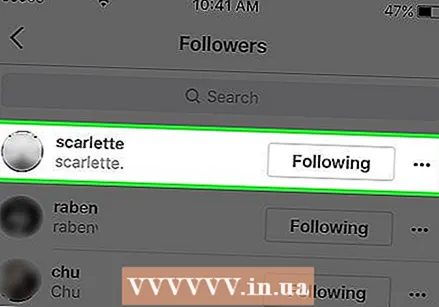 நீங்கள் அகற்ற விரும்பும் பின்தொடர்பவரைக் கிளிக் செய்யவும் அல்லது தட்டவும். பின்தொடர்பவரின் சுயவிவரம் இப்போது திறக்கப்படும், அங்கு நீங்கள் அவரை அல்லது அவளைத் தடுக்கலாம்.
நீங்கள் அகற்ற விரும்பும் பின்தொடர்பவரைக் கிளிக் செய்யவும் அல்லது தட்டவும். பின்தொடர்பவரின் சுயவிவரம் இப்போது திறக்கப்படும், அங்கு நீங்கள் அவரை அல்லது அவளைத் தடுக்கலாம்.  மெனுவைத் திறக்க மூன்று-புள்ளி பொத்தானைத் தட்டவும். இந்த பொத்தான் திரையின் மேல் வலது மூலையில் அமைந்துள்ளது (அல்லது நீங்கள் கணினியைப் பயன்படுத்துகிறீர்கள் என்றால் பின்தொடர்பவரின் பெயரின் வலதுபுறம்).
மெனுவைத் திறக்க மூன்று-புள்ளி பொத்தானைத் தட்டவும். இந்த பொத்தான் திரையின் மேல் வலது மூலையில் அமைந்துள்ளது (அல்லது நீங்கள் கணினியைப் பயன்படுத்துகிறீர்கள் என்றால் பின்தொடர்பவரின் பெயரின் வலதுபுறம்). - நீங்கள் Android ஐப் பயன்படுத்துகிறீர்கள் என்றால், புள்ளிகள் கிடைமட்ட கோட்டிற்கு பதிலாக செங்குத்து கோட்டில் இருக்கும்.
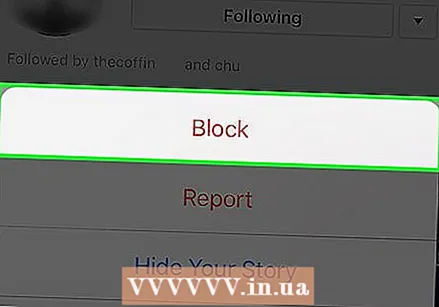 "பயனரைத் தடு" விருப்பத்தை சொடுக்கவும் அல்லது தட்டவும். இன்ஸ்டாகிராம் இணையதளத்தில், இந்த விருப்பத்தை "இந்த பயனரைத் தடு" என்று அழைக்கப்படுகிறது. இந்த விருப்பத்தைத் தேர்ந்தெடுத்த பிறகு, உங்கள் விருப்பத்தை உறுதிப்படுத்த Instagram உங்களைக் கேட்கும்.
"பயனரைத் தடு" விருப்பத்தை சொடுக்கவும் அல்லது தட்டவும். இன்ஸ்டாகிராம் இணையதளத்தில், இந்த விருப்பத்தை "இந்த பயனரைத் தடு" என்று அழைக்கப்படுகிறது. இந்த விருப்பத்தைத் தேர்ந்தெடுத்த பிறகு, உங்கள் விருப்பத்தை உறுதிப்படுத்த Instagram உங்களைக் கேட்கும். 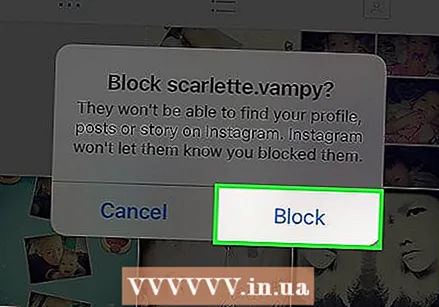 "ஆம், நான் உறுதியாக இருக்கிறேன்" என்பதைக் கிளிக் செய்யவும் அல்லது தட்டவும். தேர்ந்தெடுக்கப்பட்ட பயனர் இப்போது தடுக்கப்படுவார், மேலும் அவர் அல்லது அவள் இனி உங்கள் செய்திகளைக் காண முடியாது.
"ஆம், நான் உறுதியாக இருக்கிறேன்" என்பதைக் கிளிக் செய்யவும் அல்லது தட்டவும். தேர்ந்தெடுக்கப்பட்ட பயனர் இப்போது தடுக்கப்படுவார், மேலும் அவர் அல்லது அவள் இனி உங்கள் செய்திகளைக் காண முடியாது. - நீங்கள் தடுத்த பயனருக்கு பிற பயனர்களின் புகைப்படங்களில் உங்கள் கருத்துகளைக் காண முடியும், மேலும் அவர் அல்லது அவள் இன்னும் உங்கள் கணக்கைத் தேட முடியும். இருப்பினும், பயனர் உங்கள் கணக்கைப் பார்க்க முடியாது.
- அமைப்புகள் மெனுவுக்குச் சென்று "தடுக்கப்பட்ட பயனர்கள்" தாவலைத் தேர்ந்தெடுப்பதன் மூலம் நீங்கள் எந்த நேரத்திலும் தடுத்த பயனர்களின் பட்டியலைக் காணலாம்.
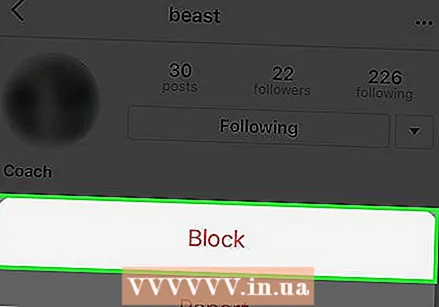 நீங்கள் தடுக்க விரும்பும் ஒவ்வொரு பின்தொடர்பவருக்கும் இந்த செயல்முறையை மீண்டும் செய்யவும். இனிமேல் தேவையற்ற பின்தொடர்பவர்களைத் தடுக்க விரும்பினால், உங்கள் கணக்கைத் தனிப்பட்டதாக்கலாம். இதன் விளைவாக, பயனர்கள் உங்களுக்கு ஒரு பின்தொடர் கோரிக்கையை அனுப்ப வேண்டும், உங்கள் கணக்கை யாரும் பார்ப்பதற்கு முன்பு நீங்கள் அதை அங்கீகரிக்க வேண்டும்.
நீங்கள் தடுக்க விரும்பும் ஒவ்வொரு பின்தொடர்பவருக்கும் இந்த செயல்முறையை மீண்டும் செய்யவும். இனிமேல் தேவையற்ற பின்தொடர்பவர்களைத் தடுக்க விரும்பினால், உங்கள் கணக்கைத் தனிப்பட்டதாக்கலாம். இதன் விளைவாக, பயனர்கள் உங்களுக்கு ஒரு பின்தொடர் கோரிக்கையை அனுப்ப வேண்டும், உங்கள் கணக்கை யாரும் பார்ப்பதற்கு முன்பு நீங்கள் அதை அங்கீகரிக்க வேண்டும்.
பகுதி 2 இன் 2: உங்கள் கணக்கை தனிப்பட்டதாக்குதல்
 உங்கள் ஸ்மார்ட்போனில் Instagram பயன்பாட்டைத் திறக்கவும். உங்கள் கணக்கைத் தனிப்பட்டதாக்குவதன் மூலம், உங்களைப் பின்தொடர விரும்பும் எவரும் உங்களுக்கு பின்தொடர்தல் கோரிக்கையை அனுப்ப வேண்டும். பின்வரும் கோரிக்கையை நீங்கள் ஏற்றுக்கொள்ளக்கூடிய ஒரே நபர் நீங்கள் தான். உங்கள் இன்ஸ்டாகிராம் கணக்கை யார் அணுகலாம் என்பதில் உங்களுக்கு கூடுதல் கட்டுப்பாடு உள்ளது.
உங்கள் ஸ்மார்ட்போனில் Instagram பயன்பாட்டைத் திறக்கவும். உங்கள் கணக்கைத் தனிப்பட்டதாக்குவதன் மூலம், உங்களைப் பின்தொடர விரும்பும் எவரும் உங்களுக்கு பின்தொடர்தல் கோரிக்கையை அனுப்ப வேண்டும். பின்வரும் கோரிக்கையை நீங்கள் ஏற்றுக்கொள்ளக்கூடிய ஒரே நபர் நீங்கள் தான். உங்கள் இன்ஸ்டாகிராம் கணக்கை யார் அணுகலாம் என்பதில் உங்களுக்கு கூடுதல் கட்டுப்பாடு உள்ளது. - உங்கள் கணக்கைத் தனிப்பட்டதாக்குவது பயனர்கள் உங்கள் கருத்துகளையும் விருப்பங்களையும் அணுகுவதைத் தடுக்கும், ஒரு விதிவிலக்கு பொது இடுகைகள் (உங்கள் பெயர் மற்ற விருப்பங்களுக்கு அடுத்ததாக தோன்றும், ஆனால் உங்கள் கணக்கு இன்னும் பாதுகாக்கப்படும்).
- கணினியில் உங்கள் கணக்கின் தனியுரிமை அமைப்புகளை மாற்ற முடியாது.
 உங்கள் சுயவிவரத்தை நீங்கள் ஏற்கனவே திறக்கவில்லை என்றால் அதைத் திறக்கவும். அதைச் செய்ய, உங்கள் தொலைபேசி திரையின் கீழ் வலது மூலையில் நபர் வடிவ ஐகானைத் தட்டவும்.
உங்கள் சுயவிவரத்தை நீங்கள் ஏற்கனவே திறக்கவில்லை என்றால் அதைத் திறக்கவும். அதைச் செய்ய, உங்கள் தொலைபேசி திரையின் கீழ் வலது மூலையில் நபர் வடிவ ஐகானைத் தட்டவும். - இதை ஒரு டேப்லெட்டிலும் செய்யலாம்.
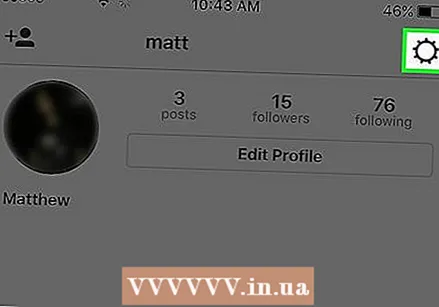 உங்கள் கணக்கின் அமைப்புகள் மெனுவைத் திறக்கவும். திரையின் மேல் வலது மூலையில் உள்ள கியர் ஐகான் (iOS) அல்லது மூன்று புள்ளிகள் (Android) தட்டுவதன் மூலம் இதைச் செய்யுங்கள்.
உங்கள் கணக்கின் அமைப்புகள் மெனுவைத் திறக்கவும். திரையின் மேல் வலது மூலையில் உள்ள கியர் ஐகான் (iOS) அல்லது மூன்று புள்ளிகள் (Android) தட்டுவதன் மூலம் இதைச் செய்யுங்கள். 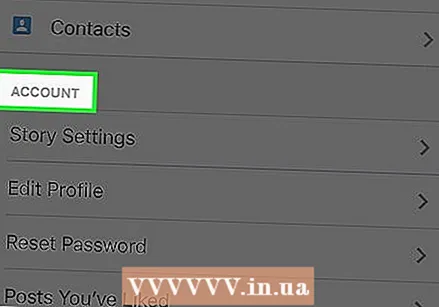 "கணக்கு" குழுவிற்கு கீழே உருட்டவும். இது கணக்கு விருப்பங்கள் தாவல்களின் தொடர். "தனியார் கணக்கு" என்ற விருப்பத்தை இந்த குழுவின் கீழே காணலாம்.
"கணக்கு" குழுவிற்கு கீழே உருட்டவும். இது கணக்கு விருப்பங்கள் தாவல்களின் தொடர். "தனியார் கணக்கு" என்ற விருப்பத்தை இந்த குழுவின் கீழே காணலாம். 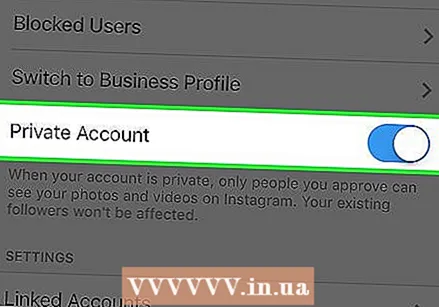 ஸ்லைடரை இயக்க "தனியார் கணக்கு" விருப்பத்திற்கு அடுத்ததாக ஸ்வைப் செய்யவும். உங்கள் கணக்கு இப்போது தனிப்பட்டதாக இருப்பதைக் குறிக்க சாம்பல் நிற ஸ்லைடர் இப்போது நீல நிறமாக மாற வேண்டும்.
ஸ்லைடரை இயக்க "தனியார் கணக்கு" விருப்பத்திற்கு அடுத்ததாக ஸ்வைப் செய்யவும். உங்கள் கணக்கு இப்போது தனிப்பட்டதாக இருப்பதைக் குறிக்க சாம்பல் நிற ஸ்லைடர் இப்போது நீல நிறமாக மாற வேண்டும். - இந்த விருப்பத்தை மீண்டும் அணைக்க விரும்பினால், ஸ்லைடரை மீண்டும் ஸ்வைப் செய்து பாப்-அப் சாளரத்தில் "சரி" என்பதைத் தட்டவும்.
- இந்த விருப்பத்தை இயக்குவது உங்கள் தற்போதைய பின்தொடர்பவர்களை பாதிக்காது என்பதை நினைவில் கொள்க. உங்களது தற்போதைய பின்தொடர்பவர்களில் சிலரைத் தடுக்க அல்லது அனைவரையும் தடுக்க விரும்பினால், இதை நீங்கள் கைமுறையாக செய்ய வேண்டும்.
உதவிக்குறிப்புகள்
- தடுக்கப்பட்ட பயனர்கள் உங்கள் "நீங்கள் விரும்பும் புகைப்படங்கள்" தாவலில் உங்கள் புகைப்படங்களைக் காண முடியாது.
- உங்கள் புகைப்படங்களுடன் தடுக்கப்பட்ட பயனரின் விருப்பங்களையும் கருத்துகளையும் நீங்கள் இன்னும் காண முடியும், ஆனால் நீங்கள் விரும்பினால் அவற்றை கைமுறையாக நீக்கலாம்.
எச்சரிக்கைகள்
- உங்களைப் பின்தொடரும் பயனர்களின் புகைப்படங்களுக்கு நீங்கள் இடுகையிடும் உங்கள் விருப்பங்களையும் கருத்துகளையும் தடுக்கப்பட்ட பயனர்கள் இன்னும் காணலாம்.